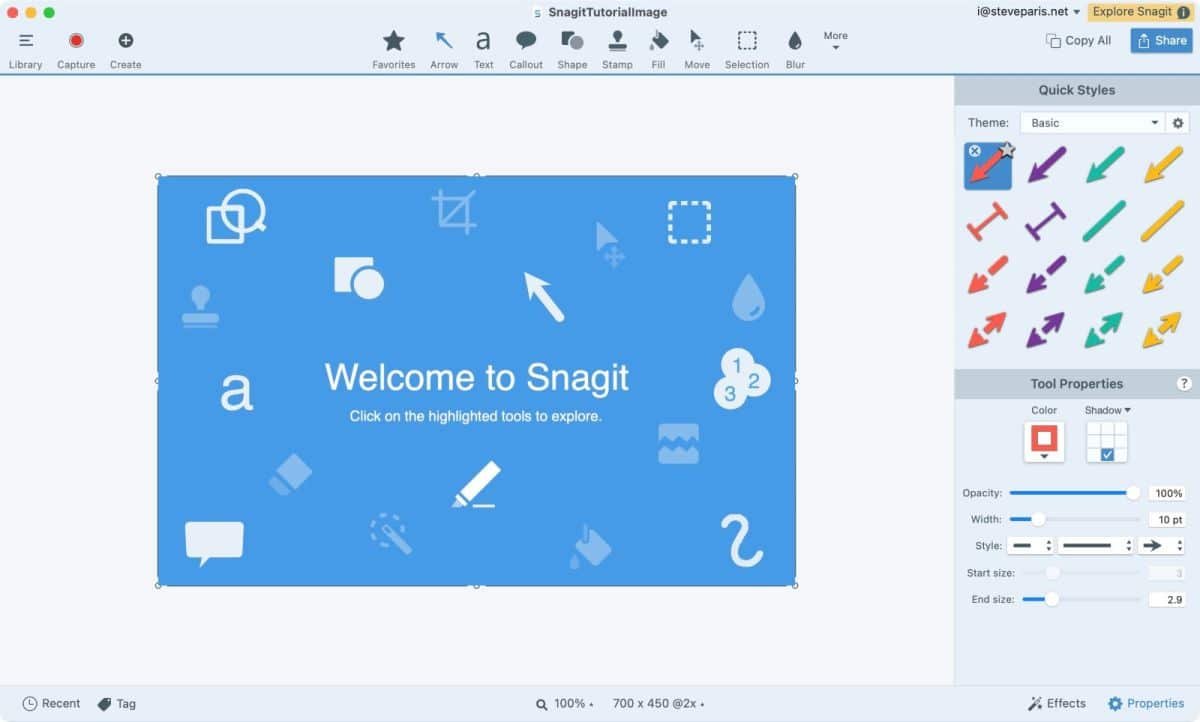
Snagit (เปิดในแท็บใหม่) เป็นเครื่องบันทึกหน้าจอข้ามแพลตฟอร์มสำหรับ Windows และ Mac ผลิตโดย TechSmith บริษัทเดียวกับที่อยู่เบื้องหลังแอปบันทึกหน้าจอที่ยอดเยี่ยมอย่าง Camtasia คุณสามารถถ่ายภาพหน้าจอหรือหน้าจอคอมพิวเตอร์ของคุณได้อย่างง่ายดาย และเว็บแคมในเวลาเดียวกัน
Techsmith Snagit 2022: ราคาและแผน
- ไม่ใช่ราคาถูกที่สุด แต่มาพร้อมกับการทดลองใช้ฟรีและค่าใช้จ่ายครอบคลุมคุณตลอดทั้งปี
เป็นซอฟต์แวร์บันทึกหน้าจอที่คุณซื้อทันทีและมีราคาอยู่ที่ 63 ดอลลาร์/67 ดอลลาร์ ตอนนี้อาจดูแพงไปหน่อยโดยเฉพาะอย่างยิ่งเมื่อคุณพิจารณาว่าคุณสมบัติพื้นฐานที่มีให้นั้นมีให้ใช้งานเกือบทั่วไปตามค่าเริ่มต้น บน Mac และ PC
การซื้อใด ๆ รวมถึงการบำรุงรักษาหนึ่งปี ซึ่งหมายความว่าหากคุณจัดเวลาได้ถูกต้อง คุณยังสามารถรับโปรแกรมแก้ไขด่วนหลักถัดไปได้ฟรี (และแน่นอน คุณจะได้รับการอัปเดตส่วนเพิ่มเล็กน้อยทั้งหมดในระหว่างนั้นด้วย)
หากคุณเป็นเจ้าของ Snagit เวอร์ชันก่อนหน้าอยู่แล้ว เส้นทางการอัปเกรดจะมีให้ในราคา €35/€37 นอกจากนี้ยังมีข้อตกลงคอมโบรวมถึงเครื่องบันทึกหน้าจอ Camtasia และ Snagit ในราคา $ 330 / $ 350
นอกจากนี้ TechSmith ยังเสนอตัวเลือกทดลองใช้งานฟรี 15 วัน ซึ่งคุ้มค่ากับการดาวน์โหลด ดังนั้นคุณจึงสามารถทดลองใช้งานด้วยตัวเองและดูว่าคุณสมบัติต่างๆ นั้นตรงตามความต้องการของคุณหรือไม่
- ราคาและแพ็คเกจ: 2.5 / 5
Techsmith Snagit 2022: การบันทึกหน้าจอ

- การบันทึกเสียงและวิดีโอที่สมบูรณ์แบบ แต่ไม่มีความสามารถในการตัดต่อวิดีโอ
คุณจะพบว่าการตั้งค่า Snagit นั้นง่ายมากและแทบจะเหมือนกับ Camtasia เลย
เมื่อคุณเปิดใช้งานคุณสมบัติทั้งหมดที่คุณต้องการ (เช่น การเข้าถึงเว็บแคม ความสามารถในการบันทึกเสียงของระบบ อะไรทำนองนั้น) คุณสามารถควบคุม Snagit จากปุ่มลัด หรือหากคุณใช้ Mac ให้ใช้ทางลัดที่มีประโยชน์ในเมนู บาร์.
ไม่ว่าคุณจะถ่ายภาพหรือวิดีโอ ทุกอย่างอยู่ที่นั่น และคุณจะพบกับการควบคุมที่มีประโยชน์มากมาย ซึ่งรวมถึงการเปิดใช้งานเว็บแคม การเลือกตำแหน่งและรูปร่างว่าจะบันทึกทั้งหน้าจอหรือเพียงบางส่วน ตลอดจนตัวเลือกในการจับเคอร์เซอร์ ไมโครโฟนที่เชื่อมต่อ และระบบเสียง
การคลิกปุ่มจับภาพสีแดงขนาดใหญ่ไม่เริ่มการบันทึก คุณอยู่ในโหมดดูตัวอย่างแทน คุณไม่สามารถควบคุมด้านอื่นๆ ของคอมพิวเตอร์ได้นอกเครื่องมือ Snagit ที่อยู่ตรงหน้าคุณ นี่คือตำแหน่งที่คุณย้ายเว็บแคมไปที่มุมอื่นและปรับขนาดโดยคลิกและลากเส้นขอบ คุณยังมีตัวเลือกในการเปิดหรือปิดไมโครโฟนและเว็บแคม
มันมีประโยชน์ในทางหนึ่ง แต่มันเป็นคำสั่งเดียวกันกับที่คุณได้รับก่อนที่คุณจะกดปุ่มสีแดงขนาดใหญ่นั้น แม้ว่าจะถูกนำเสนอในลักษณะที่แตกต่างกัน มันฟุ่มเฟือยมาก
ไม่ว่าจะด้วยวิธีใด เมื่อคุณคลิกปุ่มสีแดงขนาดใหญ่บนแถบเครื่องมือนั้น การบันทึกก็จะเริ่มขึ้น คุณจะพบว่าคุณยังสามารถควบคุมฟุตเทจของเว็บแคมได้ในขณะที่คุณบันทึก ซึ่งเป็นโบนัสก้อนใหญ่: คุณสามารถย้ายไปยังมุมอื่นได้ (ไม่สามารถเป็นหน้าต่างแบบลอยได้) คุณสามารถปรับขนาดเหมือนเมื่อก่อน หรือแม้แต่หมุน มันออกทั้งหมด
ความแตกต่างหลักคือแน่นอนว่าการกระทำเหล่านี้ทั้งหมดจะถูกบันทึก: เมื่อคุณหยุดเซสชัน คุณจะเห็นการกระทำเหล่านั้นเกิดขึ้นเช่นเดียวกับที่คุณทำในไฟล์วิดีโอที่เป็นผลลัพธ์
นักพัฒนาให้ความมั่นใจกับเราว่าตัวแทนการบันทึกได้รับการปรับปรุงเพื่อความเสถียรยิ่งขึ้น พร้อมการซิงโครไนซ์เสียงและวิดีโอที่ดีขึ้น จากประสบการณ์ของเรา การบันทึกไม่มีที่ติและ Snagit ก็บันทึกทุกสิ่งที่เราขอ ไม่ว่าจะเป็นเว็บแคม หน้าจอ เสียง ซิงค์ทุกอย่างได้อย่างสมบูรณ์แบบ
ข้อเสียเพียงอย่างเดียวคือไม่สามารถควบคุมฟุตเทจของเว็บแคมในโพสต์ได้ - มันถูกบันทึกลงในคลิปอย่างมีประสิทธิภาพ และไม่มีเครื่องมือแก้ไขที่สมบูรณ์นอกจากการครอบตัด
ไม่น่าแปลกใจ เพราะการมีโปรแกรมตัดต่อวิดีโอที่มีประสิทธิภาพและหลากหลายเป็นจุดแข็งของ Camtasia
อย่างไรก็ตาม ไม่เหมือนกับ Snagit คุณลักษณะการบันทึกส่วนใหญ่ที่รวมไว้จะไม่อนุญาตให้คุณบันทึกเสียงระบบ ดังนั้นมันจึงกลายเป็นการประนีประนอม - หากคุณกำลังมองหาวิธีง่ายๆ ในการทำมัน และไม่ต้องสนใจว่าไม่มีเครื่องมือแก้ไขใดๆ เลย นี่อาจจะเป็นตัวบันทึกหน้าจอสำหรับคุณ
- การบันทึกหน้าจอ: 3.5 / 5
ภาพหน้าจอของ Techsmith Snagit 2022

- คุณสมบัติที่ยอดเยี่ยมมากมาย โดยเฉพาะหน้าเว็บและมุมมองแบบพาโนรามา มันใช้งานได้ดี
สิ่งที่ Snagit โดดเด่นจริงๆ คือการจับภาพ มีตัวเลือกอื่น ๆ อีกมากมายสำหรับคุณ
คุณสามารถจับภาพหน้าจอทั้งหมดหรือเพียงบางส่วนก็ได้ แต่เป็นเรื่องที่กำหนดและไม่มีอะไรให้ตื่นเต้น Snagit มีลูกเล่นเล็กน้อย
หนึ่งในนั้นคือ "เว็บเพจ" เลือก พิมพ์ (หรือวาง) URL ที่คุณสนใจ จากนั้น Snagit จะจับภาพทั้งหน้าเป็นภาพเดียว (บางครั้งก็ยาวมาก) คุณลักษณะนี้อาจใช้ไม่ได้เสมอไป โปรดทราบว่าบางไซต์แสดงข้อความป๊อปอัปเมื่อโหลดครั้งแรก ส่วนใหญ่เพื่อให้คุณยืนยันหรือปฏิเสธการรวมคุกกี้ติดตาม
หากไซต์ที่คุณเลือกมีสิ่งนี้ Snagit จะไม่เห็นหรือโต้ตอบกับตัวเลือกเหล่านี้ และจะจับภาพทั้งหน้า ซึ่งโดยปกติแล้วข้อความดังกล่าวจะเป็นสีเทาด้านหน้าและตรงกลาง แต่เมื่อสิ่งนั้นไม่เกิดขึ้น ผลลัพธ์ที่ได้ก็ยอดเยี่ยม และคุณก็จบลงด้วยรูปภาพของเนื้อหาทั้งหมด

มีวิธีแก้ไขปัญหาที่อาจเกิดขึ้นด้วยตัวเลือก "แพน" มันเป็นคุณสมบัติที่มีประโยชน์ เลือก จากนั้นเลือกส่วนของหน้าเว็บหรือเอกสารที่คุณต้องการคัดลอก เริ่มกระบวนการและเลื่อนหน้าอย่างช้าๆ คุณจะเห็นการแสดงตัวอย่างผลลัพธ์เล็กน้อยเมื่อคุณเลื่อน แต่ยิ่งคุณเลื่อนมากเท่าไหร่ การแสดงตัวอย่างก็จะยิ่งน้อยลงเท่านั้น
เพียงเชื่อกระบวนการ และเมื่อทำเสร็จแล้ว คุณจะได้ไฟล์ที่มีรูปภาพและข้อความทั้งหมดสำหรับหน้านั้น เนื้อหาวิดีโอใด ๆ ก็ตามมีแนวโน้มที่จะดูแปลก ๆ อย่างที่คุณคาดไว้ มันทำงานได้ดีอย่างน่าอัศจรรย์
ตัวเลือกหนึ่งที่ทำให้เราทึ่งคือตัวเลือก "ป้อนข้อความ" โดยทั่วไป เลือกส่วนของหน้าจอที่มีข้อความและ Snagit จะคัดลอกให้คุณ เหตุใดจึงดีกว่าการเลือกและคัดลอกข้อความโดยตรงเหมือนที่เราทำมานานหลายทศวรรษ
- ภาพหน้าจอ: 4.5 / 5
TechSmith Snagit 2022: รุ่น

- เครื่องมือแก้ไขอเนกประสงค์มากมาย แต่สำหรับรูปภาพของคุณเท่านั้น
การแก้ไขภาพคือจุดแข็งที่สุดของ Snagit คุณได้รับเครื่องมือมากมายที่คุณสามารถปรับแต่งได้ตามความต้องการของคุณ คุณสามารถเพิ่มคำบรรยาย สร้างลูกศรสไตล์ต่างๆ รวมถึงลูกศรสองหัวและลูกศรตัว T เพิ่มข้อความ ใช้เงา จัดกลุ่มวัตถุ ทั้งหมดนี้ค่อนข้างน่าประทับใจและช่วยให้คุณเปลี่ยนภาพหน้าจอเป็นบทช่วยสอนที่มีประสิทธิภาพหรือเต็มไปด้วยข้อมูลที่เป็นประโยชน์
เมื่อพูดถึงการส่งออกงานของคุณ คุณสามารถบันทึกลงในคอมพิวเตอร์ได้ตามที่คุณต้องการ แต่คุณยังมีตัวเลือกในการบันทึกไปยังผู้ให้บริการที่เก็บข้อมูลบนคลาวด์ บริการออนไลน์ที่รองรับ ได้แก่ Dropbox, OneDrive, Google Drive หรือ Box
สำหรับผู้ที่ต้องการเครื่องบันทึกหน้าจอสำหรับ Mac และ PC ตอนนี้ Snagit 2022 รองรับหลายแพลตฟอร์มแล้ว ดังนั้น ไม่เพียงหมายความว่าตอนนี้ทั้งสองแพลตฟอร์มมีความเท่าเทียมกันของฟีเจอร์ (ในที่สุด!) แต่คุณสามารถบันทึกงานของคุณในเครื่องหนึ่ง ถ่ายโอนไปยังอีกเครื่องหนึ่ง และดำเนินการต่อโดยไม่มีปัญหาความเข้ากันได้
ผู้มาใหม่อาจชื่นชมคำแนะนำเครื่องมือที่ได้รับการปรับปรุง คุณจะพบสิ่งเหล่านี้กระจายอยู่ทั่วอินเทอร์เฟซ แสดงให้คุณเห็นว่าเครื่องมือตามสั่งทำงานอย่างไร พร้อมภาพเคลื่อนไหวที่ชัดเจนและลื่นไหล
TechSmith Snagit 2022: แดชบอร์ด
ปัดเพื่อเลื่อนในแนวนอน แถว 0 - เซลล์ 0 แถว 0 - เซลล์ 1 แถว 0 - เซลล์ 2 5การแก้ไขเครื่องมือแก้ไขรูปภาพที่ยอดเยี่ยม4ฉันควรซื้อ?

ซื้อเลยถ้า...
Snagit เป็นแอปบันทึกหน้าจอที่ยอดเยี่ยมมาก ๆ หากคุณกำลังมองหาแอปข้ามแพลตฟอร์มที่มีเครื่องมืออันทรงพลังเพื่อแก้ไขภาพหน้าจอของคุณ และเหมาะอย่างยิ่งหากคุณต้องการตัวเลือกการจับภาพที่หลากหลาย แต่ไม่ยุ่งกับการตัดต่อวิดีโอของคุณ
อย่าซื้อถ้า...
หากคุณให้ความสำคัญกับวิดีโอมากกว่าภาพนิ่ง และกำลังมองหาเครื่องมือตัดต่อวิดีโอที่ทรงพลังกว่านี้ ซอฟต์แวร์นี้อาจไม่ใช่ซอฟต์แวร์บันทึกหน้าจอสำหรับคุณ
TechSmith Snagit 2022: ทางเลือก
หากคุณต้องการลองใช้โปรแกรมบันทึกหน้าจออื่น เราขอแนะนำให้ลองใช้ Camtasia, ScreenFlow และ Debut